Nikon Coolpix S220 Black: 1 Нажмите кнопку c в режиме
1 Нажмите кнопку c в режиме : Nikon Coolpix S220 Black
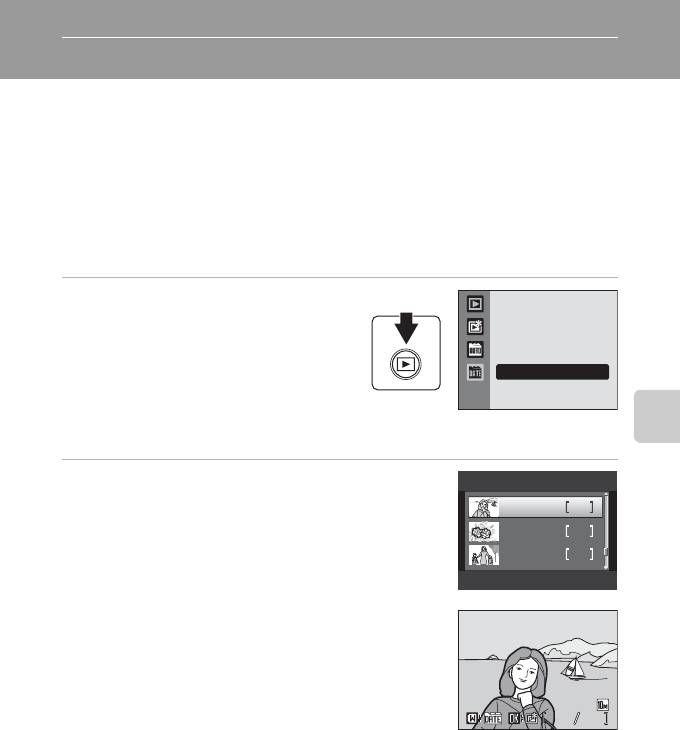
Просмотр снимков по дате (режим списка по дате)
В режиме списка по дате C можно просмотреть только снимки, сделанные в
определенный день. В режиме полнокадрового просмотра, как и в режиме
обычного просмотра, можно увеличивать изображения снимков, редактировать
снимки, записывать и прослушивать звуковые записки, просматривать
видеоролики, а также добавлять снимки в папки избранных снимков. При нажатии
кнопки d отображается меню списка по дате (A 59). Все снимки, сделанные в
определенный день, можно выбрать для удаления, печати или защиты.
Выбор даты в режиме списка по дате
1 Нажмите кнопку c в режиме
воспроизведения, чтобы
отобразить меню выбора режима
просмотра, и нажмите кнопку
Список по дате
мультиселектора H или I для
выбора C, затем нажмите кнопку
k.
Откроется список дат, в которые снимки были сделаны.
Дополнительные сведения о просмотре
2 Выберите нужную дату и нажмите кнопку k.
Список по дате
Фотокамера может отображать в списке до 29 дат. Если
15/05/2009 3
общее число дат, к которым относятся снимки, превышает
10/05/2009 2
29, все снимки, записанные ранее последних 29 дат, будут
выводиться вместе в группе Другие.
Другие
40
Первый сделанный в выбранную дату снимок
15/05/2009 15:30
отображается в режиме полнокадрового просмотра.
При нажатии кнопки k изображения на экране будут
отсортированы в папке избранных снимков (A 65).
Поверните кнопку зуммирования в положение f (h) в
режиме полнокадрового просмотра, чтобы вернуться к
экрану режима списка по дате.
B Режим списка по дате. Примечания
• В режиме списка по дате можно просмотреть до 9 000 снимков. Если снимков сохранено больше,
рядом с номером отображается символ «*».
• Снимки, сделанные до заданной даты и времени, распознаются как сделанные 01/01/2009.
57
15/05/2009 15:30
0003.JPG
0003.JPG
0003.JPG
33
15/05/2009 15:30
33
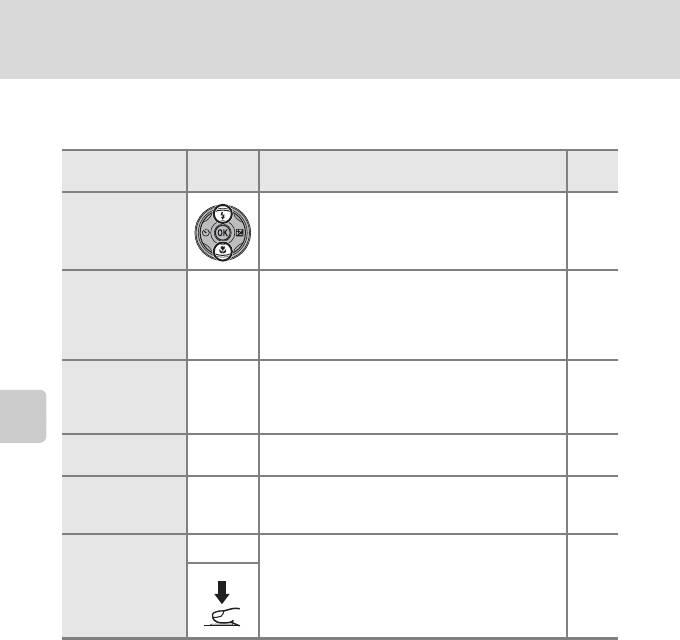
Просмотр снимков по дате (режим списка по дате)
Использование режима списка по дате
На экране режима списка по дате можно выполнить следующие действия.
Элемент
Действие
Описание A
управления
Для выбора даты нажмите кнопку мультиселектора
Выбор даты
9
H или I.
Для отображения первого снимка, созданного в
Переключение в
выбранный день, нажмите кнопку k.
режим
k
Поверните кнопку зуммирования в положение
26
полнокадрового
f (h) в режиме полнокадрового просмотра,
просмотра
чтобы вернуться к экрану режима списка по дате.
Для удаления всех снимков, созданных в
определенный день, нажмите кнопку l. Выберите
Удаление снимка
l
26
Да в окне подтверждения, которое при этом
отображается.
Дополнительные сведения о просмотре
Просмотр меню
Чтобы отобразить меню списка по дате, нажмите
d
59
списка по дате
кнопку d.
Изменение
Для отображения меню выбора режима
режима
c
8
просмотра нажмите кнопку c.
просмотра
A
Чтобы вернуться к последнему выбранному
Переключение в
режиму съемки, нажмите кнопку A или спусковую
26
режим съемки
кнопку затвора.
58
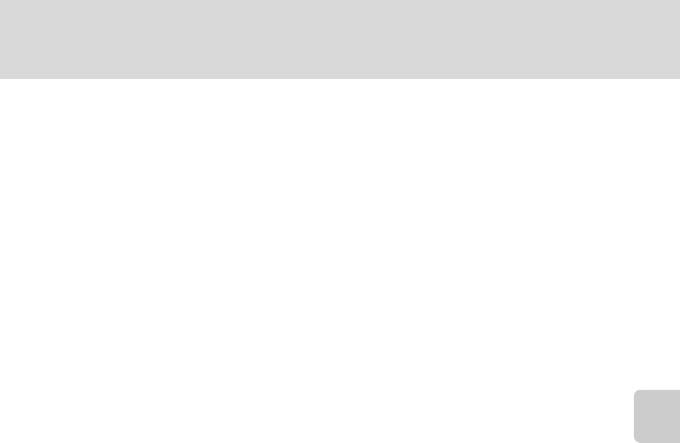
Просмотр снимков по дате (режим списка по дате)
Меню списка по дате
В режиме списка по дате нажмите кнопку d, чтобы отобразить указанные ниже
меню (только для снимков, созданных в определенный день).
Быстрая обработка* ➝A 51
D-Lighting* ➝A 52
Задание печати ➝A 90
Показ слайдов ➝A 107
Удалить ➝A 108
Защита ➝A 108
Повернуть снимок* ➝A 109
Уменьшить снимок* ➝A 54
Звуковая заметка* ➝A 55
* Только в режиме полнокадрового просмотра
Если нажать кнопку d при отображении экрана режима списка по дате (A 57),
Дополнительные сведения о просмотре
параметры можно применить ко всем снимкам, сделанным в один и тот же день,
или все снимки, сделанные в один и тот же день, можно удалить. Чтобы применить
параметры к отдельным снимкам или выбрать отдельные снимки для удаления,
необходимо отобразить снимок в режиме полнокадрового просмотра и нажать
кнопку d.
B Задание печати
Если метки печати уже заданы для снимков, выполненных в дни, отличные от указанного, на мониторе
появится диалоговое окно подтверждения Сохранить метки печати для других дат?
• Да: добавление ранее отмеченных снимков к текущему заданию печати.
• Нет: удаление метки печати с ранее отмеченных снимков.
59
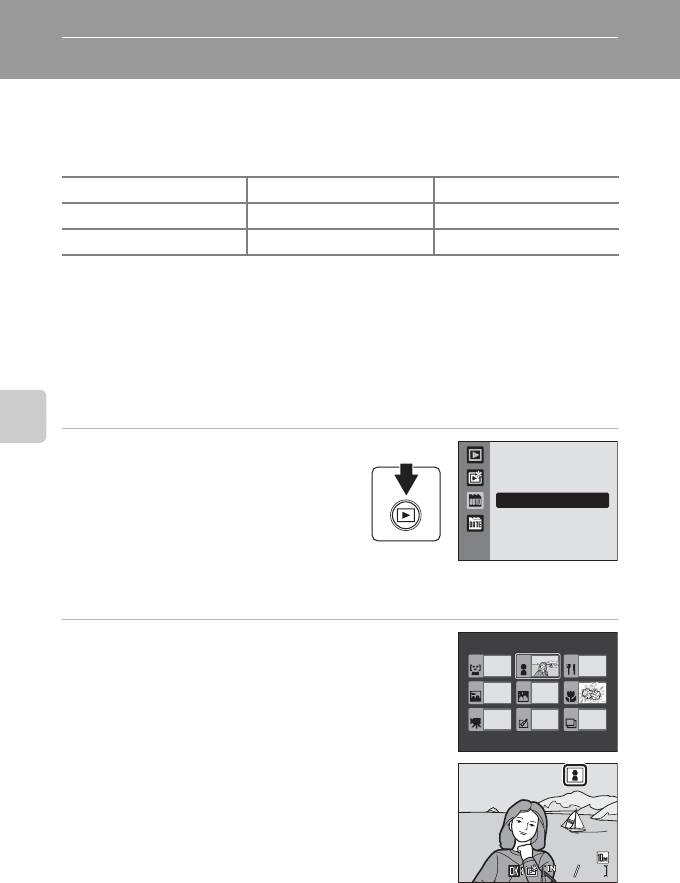
Поиск изображения в режиме автосортировки
Во время съемки снимки и видеоролики будут автоматически отсортированы в
любой из следующих папок. Если выбран режим автосортировки
F
, снимки и
видеоролики можно просмотреть, выбрав папку, в которую они были
отсортированы при съемке.
a Улыбка D Портреты u Еда
U Пейзаж V От заката до рассвета D Макросъемка
D Видео X Измененные копии W Другие сюжеты
В режиме полнокадрового просмотра, как и в режиме обычного просмотра, можно
увеличивать изображения снимков, просматривать уменьшенные изображения
снимков, редактировать снимки, записывать и прослушивать звуковые записки,
просматривать видеоролики, а также добавлять снимки в папки избранных
снимков. При нажатии кнопки
d
отображается меню автосортировки (
A
62). Все
снимки, отсортированные по одной категории, можно выбрать для удаления,
печати или защиты.
Отображение снимков в режиме автосортировки
Дополнительные сведения о просмотре
1
Нажмите кнопку
c
в режиме
воспроизведения, чтобы отобразить
меню выбора режима просмотра, и
Автосортировка
нажмите кнопку мультиселектора
H
или
I
для выбора
F
, затем
нажмите кнопку
k
.
Отобразится список категорий. Для получения
дополнительной информации о категориях смотрите «Категории и содержание» (
A
61).
Отобразятся снимки в папке.
2
Выберите нужный символ папки и нажмите
Портреты
кнопку
k
.
Снимок в выбранной папке отобразится в режиме
полнокадрового просмотра.
0004.JPG
В верхнем правом углу экрана отобразится символ
категории, воспроизводимой в настоящий момент.
При нажатии кнопки
k
изображения на экране будут
отсортированы в папке избранных снимков (
A
65).
60
0004.JPG
0004.JPG
41
15/05/2009 15:30
41
15/05/2009 15:30
15/05/2009 15:30
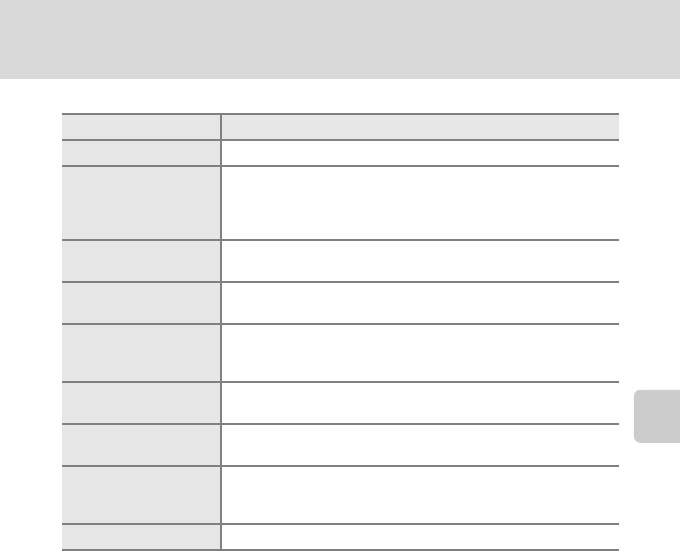
Поиск изображения в режиме автосортировки
Категории и содержание
Имя папки Описание
a Улыбка Отображаются снимки, созданные в режиме улыбки (A 45).
Отображаются снимки, созданные с использованием приоритета
лица (A 102) в режиме A (авто) (A 20) или в сюжетном режиме
D Портреты
Портрет*, Ночной портрет*, Праздник/в помещ. или
Освещение сзади* (A 33).
Отображаются снимки, созданные в сюжетном режиме Пейзаж*
U Пейзаж
(A 33).
Отображаются снимки, созданные в сюжетных режимах Ночной
V От заката до рассвета
пейзаж*, Закат, Сумерки/рассвет, Фейерверк (A 33).
Отображаются снимки, созданные в сюжетном режиме Макро*
D Макросъемка
(A 33) или с использованием макросъемки (A 31) в режиме
A (авто).
Отображаются снимки, созданные в сюжетном режиме Еда
u Еда
(A 41).
Отображаются видеоролики, снятые в режиме съемки
D Видео
Дополнительные сведения о просмотре
видеороликов (A 70).
Отображаются снимки, созданные с помощью функций быстрой
X Измененные копии
обработки (A 51), D-Lighting (A 52), кадрирования (A 53) или
уменьшенного снимка (A 54).
W Другие сюжеты
Отображаются все снимки, не вошедшие в другие папки.
* Отображаются также снимки, созданные в сюжетном режиме Автомат. выбор сюжета
(A 40).
B Режим автосортировки. Примечания
• В режиме автосортировки в каждую папку может быть сохранено до 999 снимков и видеороликов.
Если в папке уже сохранено 999 снимков, новые снимки или видеоролики не удастся сохранить или
отобразить в режиме автосортировки. Просматривайте снимки и видеоролики, которые не удалось
сохранить в папке, в обычном режиме просмотра (A 26) или в режиме списка по дате (A 57).
• Снимки или видеоролики, скопированные из внутренней памяти или с карточки памяти (A 109), не
удастся отобразить в режиме автосортировки.
• Снимки или видеоролики, записанные с помощью фотокамеры, отличной от COOLPIX S220/S225,
могут не отображаться в режиме автосортировки.
61
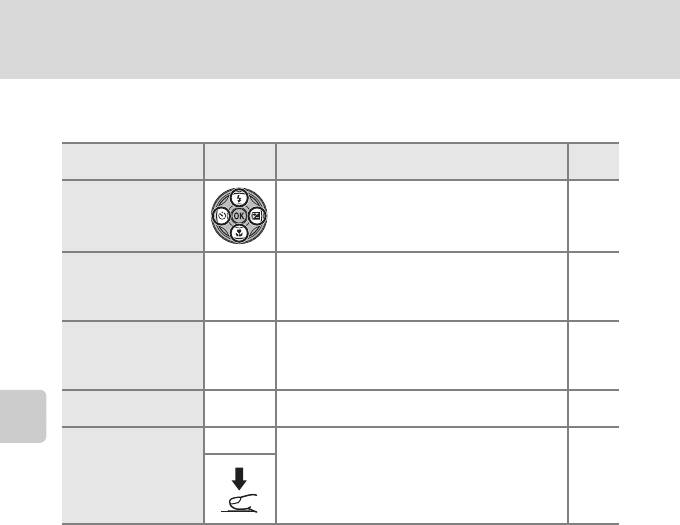
Поиск изображения в режиме автосортировки
Использование режима автосортировки
На экране списка категорий можно выполнить следующие действия.
Элемент
Действие
Описание A
управления
Выберите папку с помощью кнопки
Выбор имени папки
9
мультиселектора H, I, J или K.
Переключение в
режим
Для отображения первого снимка в выбранной
k
26
полнокадрового
папке нажмите кнопку k.
просмотра
При нажатии кнопки l после выбора категории
откроется окно подтверждения. Выберите Да и
Удаление снимка
l
26
нажмите кнопку k, чтобы удалить все снимки,
отсортированные в эту категорию.
Изменение режима
Для отображения меню выбора режима
c
8
просмотра
просмотра нажмите кнопку c.
A
Дополнительные сведения о просмотре
Чтобы вернуться к последнему выбранному
Переключение в
режиму съемки, нажмите кнопку A или
26
режим съемки
спусковую кнопку затвора.
Меню автосортировки
Нажмите кнопку d в режиме полнокадрового просмотра или режиме
автосортировки, чтобы вызвать следующие меню.
Быстрая обработка ➝A 51
D-Lighting ➝A 52
Задание печати ➝A 90
Показ слайдов ➝A 107
Удалить ➝A 108
Защита ➝A 108
Повернуть снимок ➝A 109
Уменьшить снимок ➝A 54
Звуковая заметка ➝A 55
B Задание печати
Если метки печати уже заданы для снимков, принадлежащих другим категориям, появится диалоговое
окно подтверждения Сохранить метки печати для других снимков?
• Да: добавление ранее отмеченных снимков к текущему заданию печати.
• Нет: удаление метки печати с ранее отмеченных снимков.
62
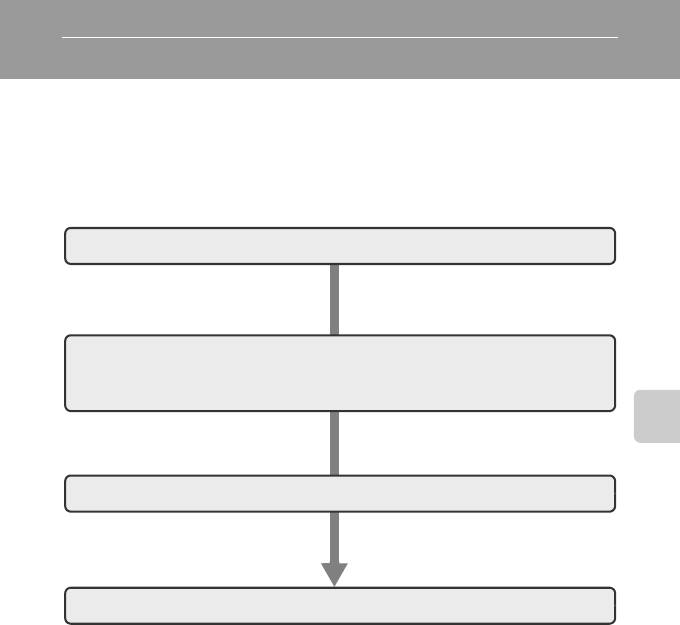
Сортировка избранных снимков (режим избранных снимков)
Снимки можно добавить в папку избранных снимков, отсортировав их по таким
событиям, как путешествие или свадьба. После добавления снимков в папку
избранных снимков можно просмотреть только снимки в выбранной папке. Один и
тот же снимок можно добавить в несколько папок.
Сортировка/просмотр
Подготовка папки избранных снимков (A 64)
Просмотр снимков
(Просмотр требуемых снимков для добавления в режиме просмотра (A 26),
режиме списка по дате (A 57) или режиме автосортировки; A 60)
Дополнительные сведения о просмотре
Сортировка снимков в папке избранных снимков (A 65)
Просмотр снимков в папке избранных снимков (A 66)
63
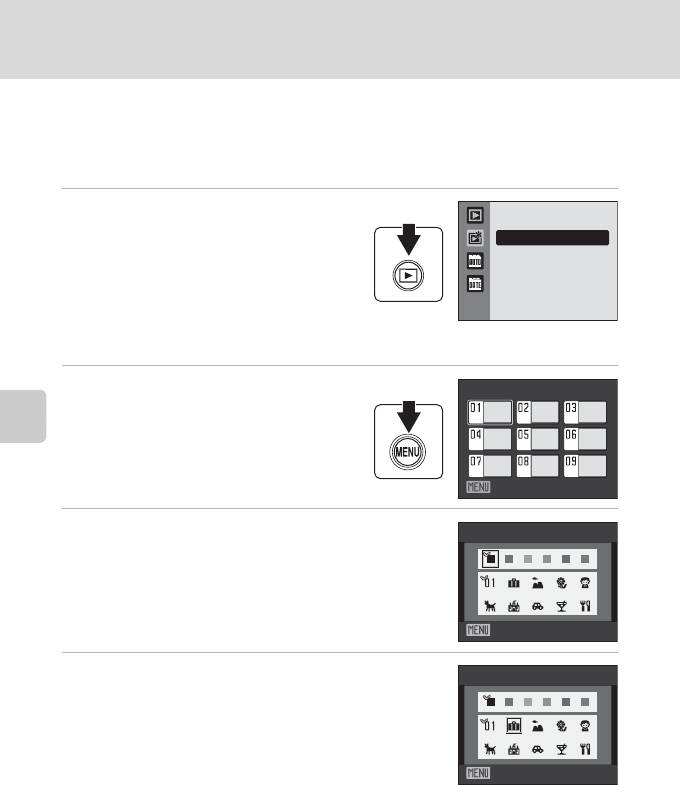
Сортировка избранных снимков (режим избранных снимков)
Подготовка папки избранных снимков
Изменяющиеся символы для папок избранных снимков позволяют просматривать
снимки, добавленные в папку избранных снимков. Символы можно снова изменить
после добавления снимков в папки.
1 Нажмите кнопку c в режиме
воспроизведения, чтобы отобразить
Избранные снимки
меню выбора режима просмотра, и
нажмите кнопку мультиселектора H
или I для выбора h, затем
нажмите кнопку k.
Отобразится список папок избранных
снимков.
2 Выберите папку избранных снимков
Избранные снимки
и нажмите кнопку d.
Отобразится экран выбора символа.
Дополнительные сведения о просмотре
Выбор пиктогр.
3 С помощью кнопки мультиселектора J или K
Выбор пиктограммы
выберите цвет символа и нажмите кнопку k.
Назад
4 С помощью кнопки мультиселектора H, I, J
Выбор пиктограммы
или K выберите символ и нажмите кнопку k.
Символ будет изменен и на мониторе отобразится экран
списка избранных снимков, как в шаге 2.
Назад
B Символы папки избранных снимков
Настраивайте символы папки избранных снимков отдельно для внутренней памяти и каждой из
используемых карточек памяти. При просмотре снимков из внутренней памяти или с карточки памяти,
для которых не были заданы символы, символы отображаются в виде цифр (настройка по умолчанию).
Извлеките карточку памяти из фотокамеры, чтобы изменить символ для внутренней памяти.
64
Оглавление
- 1 Подсоединение сетевого шнура.
- 3 После завершения зарядки извлеките батарею и выньте зарядное
- 1 Откройте крышку батарейного отсека/гнезда
- 1 Для включения фотокамеры нажмите
- 5 Изменение даты и времени.
- 1 Убедитесь, что индикатор включения питания
- 1 Нажмите выключатель питания, чтобы
- 1 Подготовьте фотокамеру к съемке.
- 1 Нажмите спусковую кнопку затвора
- 1 Для удаления снимка,
- 1 Нажмите кнопку m (режим вспышки).
- 1 Нажмите кнопку n (автоспуск).
- 1 Нажмите кнопку p (режим макросъемки).
- 1 Нажмите кнопку o (поправка экспозиции).
- 2 Нажмите кнопку мультиселектора
- 1 Нажмите кнопку A в режиме
- 5 После завершения съемки нажмите кнопку k.
- 1 Войдите в режим улыбки, нажав
- 1 В режиме полнокадрового просмотра (A 26)
- 1 Поверните кнопку зуммирования в положение
- 1 В режиме полнокадрового просмотра (A 26)
- 1 Выберите нужный снимок в режиме
- 1 Выберите нужный снимок в
- 1 Нажмите кнопку c в режиме
- 1 Просмотр снимков в режиме просмотра (A 26), режиме списка по
- 1 Нажмите кнопку c в режиме
- 1 Войдите в режим съемки
- 1 Чтобы отобразить меню выбора
- 1 Нажмите кнопку A в режиме
- 1 Нажмите кнопку мультиселектора J или K,
- 1 Выключите фотокамеру.
- 2 Выключите фотокамеру. 3 Подключите фотокамеру к компьютеру прилагаемым USB-кабелем.
- 5 Передача снимков по окончании загрузки ПО Nikon Transfer.
- 1 Выключите фотокамеру.
- 1 С помощью мультиселектора выберите
- 6 Выберите пункт Начать печать и нажмите
- 4 Выберите пункт Отпечатать выбор,
- 5 Начнется процесс печати.
- 1 Нажмите кнопку d в режиме просмотра.
- 5 Включает или выключает печать даты съемки
- 1 Используйте эталонный белый или серый объект для правильного
- 1 Воспользуйтесь мультиселектором, чтобы
- 1 Скомпонуйте кадр.
- 1 Выберите нужный снимок кнопкой
- 1 Воспользуйтесь мультиселектором, чтобы
- 1 Выберите параметр в меню копирования с
- 2 Выберите параметр копирования и нажмите
- 1 Нажмите кнопку d, чтобы
- 1 Воспользуйтесь мультиселектором, чтобы
- 3 Нажмите кнопку K.






